虚拟光驱怎么设置免重启?最近有用户询问这个问题,不知道怎么操作,那么应该怎么设置呢?针对这一问题,本篇带来了详细的虚拟光驱免重启的方法,操作简单易上手,分享给大家,感兴趣的用户继续看下去吧,希望对你有帮助。
第一步:下载免重启虚拟光驱
第二步:解压缩得到 "DAEMON+Tools+V3.47简体
第三步:安装主程序
运行文件夹中的 "DAEMON+Tools+V3.47简体中文版"应用程序。
1:记录安装日志随意,点击安装。
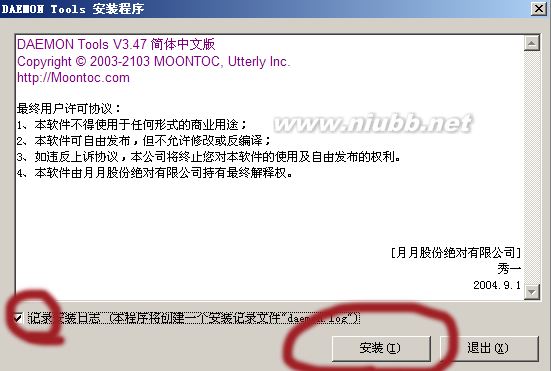
虚拟光驱免重启的方法图1
2:欢迎向导,点击下一步。
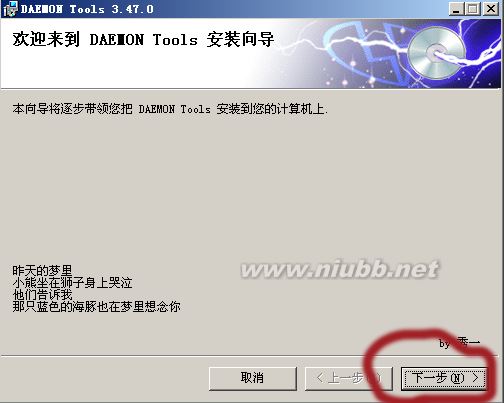
虚拟光驱免重启的方法图2
3:浏览选择想要安装到的目录,然后下一步!
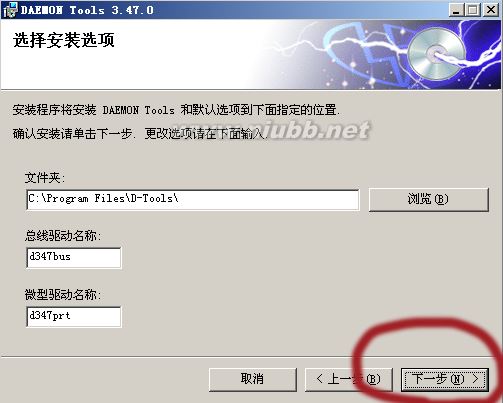
虚拟光驱免重启的方法图3
4:确认安装,点击下一步!
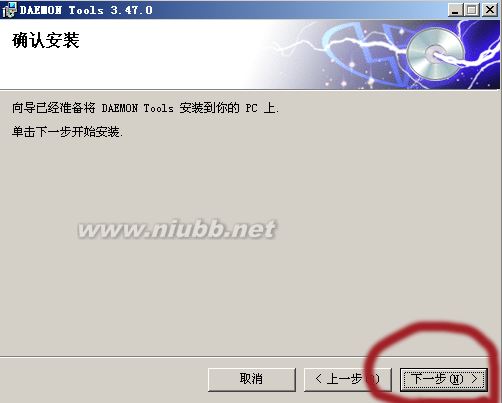
虚拟光驱免重启的方法图4
5:安装中......
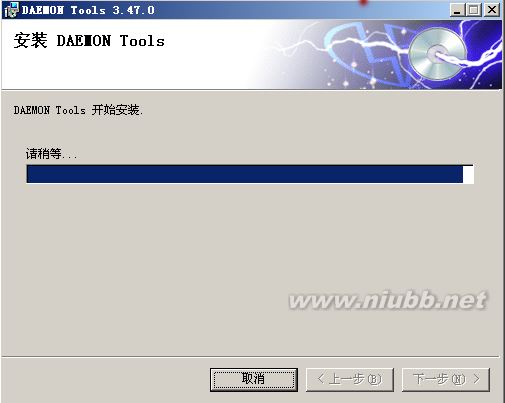
虚拟光驱免重启的方法图5
6:安装完成。点击关闭!
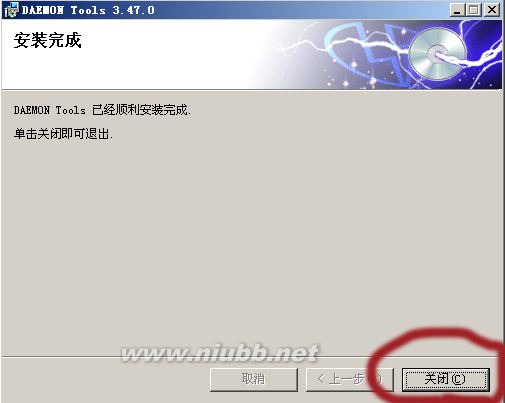
虚拟光驱免重启的方法图6
7:系统提示需要重新启动,选择“否”不用重启也可以使用!

虚拟光驱免重启的方法图7
第五步:启动虚拟光驱!运行桌面的“DAEMON Tools”快捷方式。
这时右下角任务栏会出现红色闪电的图标,就是虚拟光驱!

虚拟光驱免重启的方法图8
右击拉出菜单
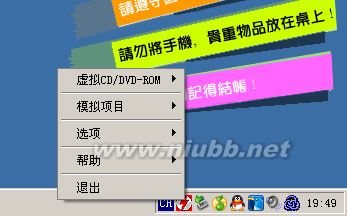
虚拟光驱免重启的方法图9
点“虚拟CD/DVD-ROM”

虚拟光驱免重启的方法图10
“点设置驱动器数量”

虚拟光驱免重启的方法图11
选择好数量后系统自动安装驱动器

虚拟光驱免重启的方法图12
完成后打开我的电脑,就会显示你的虚拟光驱了!

虚拟光驱免重启的方法图13
第四步:使用虚拟光驱!
1:右击任务栏图标,选择“虚拟CD/DVD-ROM”

虚拟光驱免重启的方法图14
2:如图点“安装映像文件”

虚拟光驱免重启的方法图15
3:在对话框中选择你要加载的系统安装教程镜像文件即可!
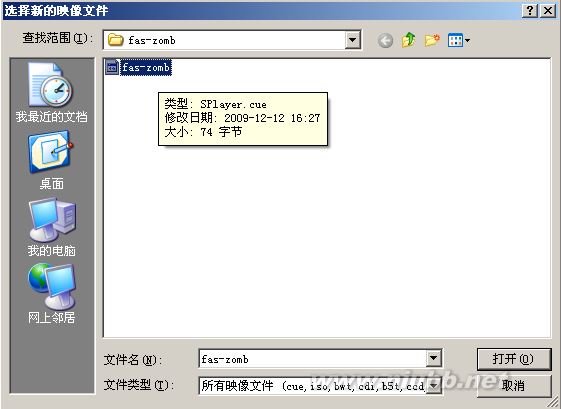
虚拟光驱免重启的方法图16
关于虚拟光驱免重启的方法就给大家介绍到这里了,总而言之这个方法是非常流行的,不过现在可能比较少了,因为大家都学会了嘛。小编也是收藏了很久才分享给大家的哦,还有关于重装系统光盘的教程,因为这个方法并没有什么特别出彩的地方,一般人看一两遍就会了。
|